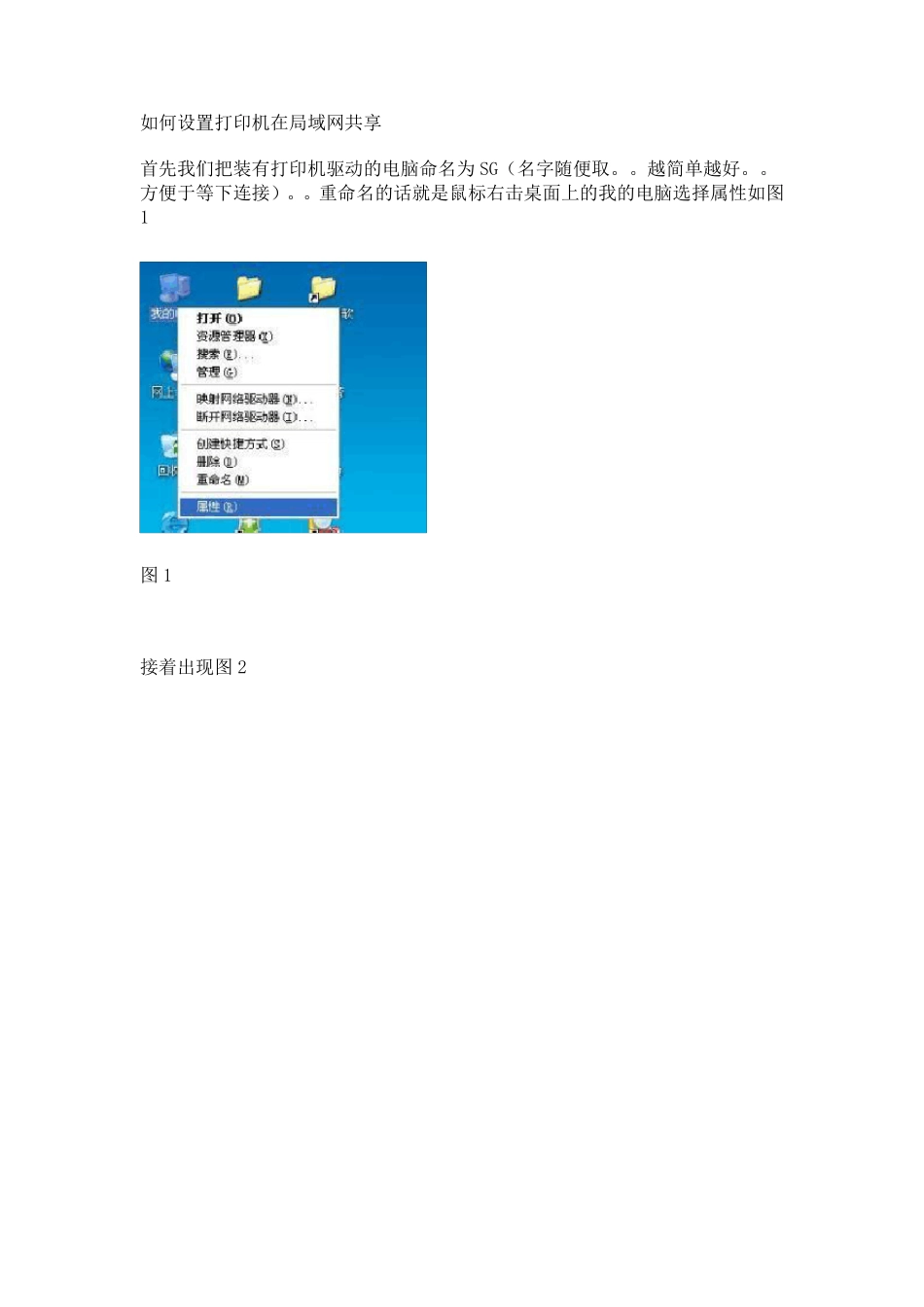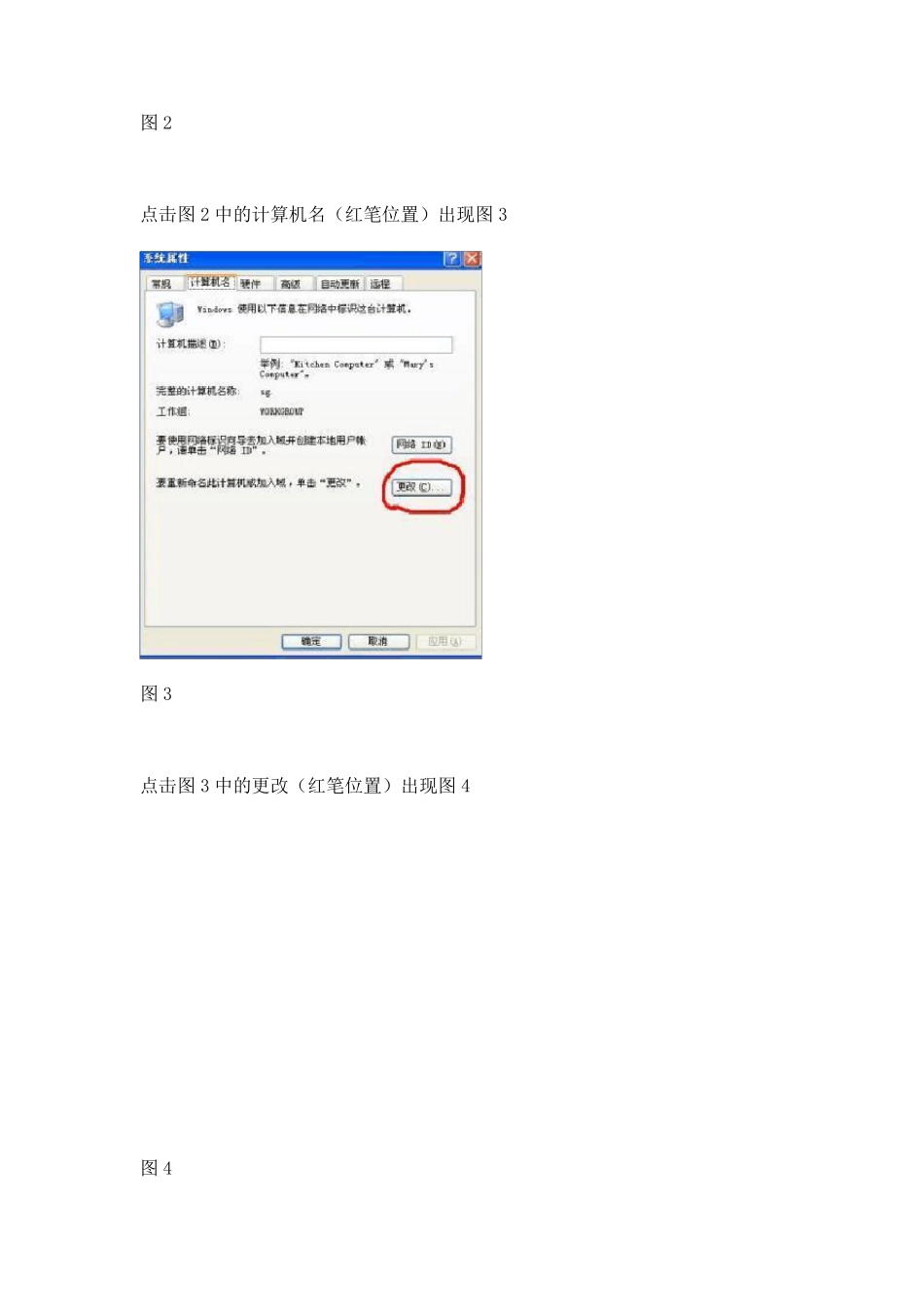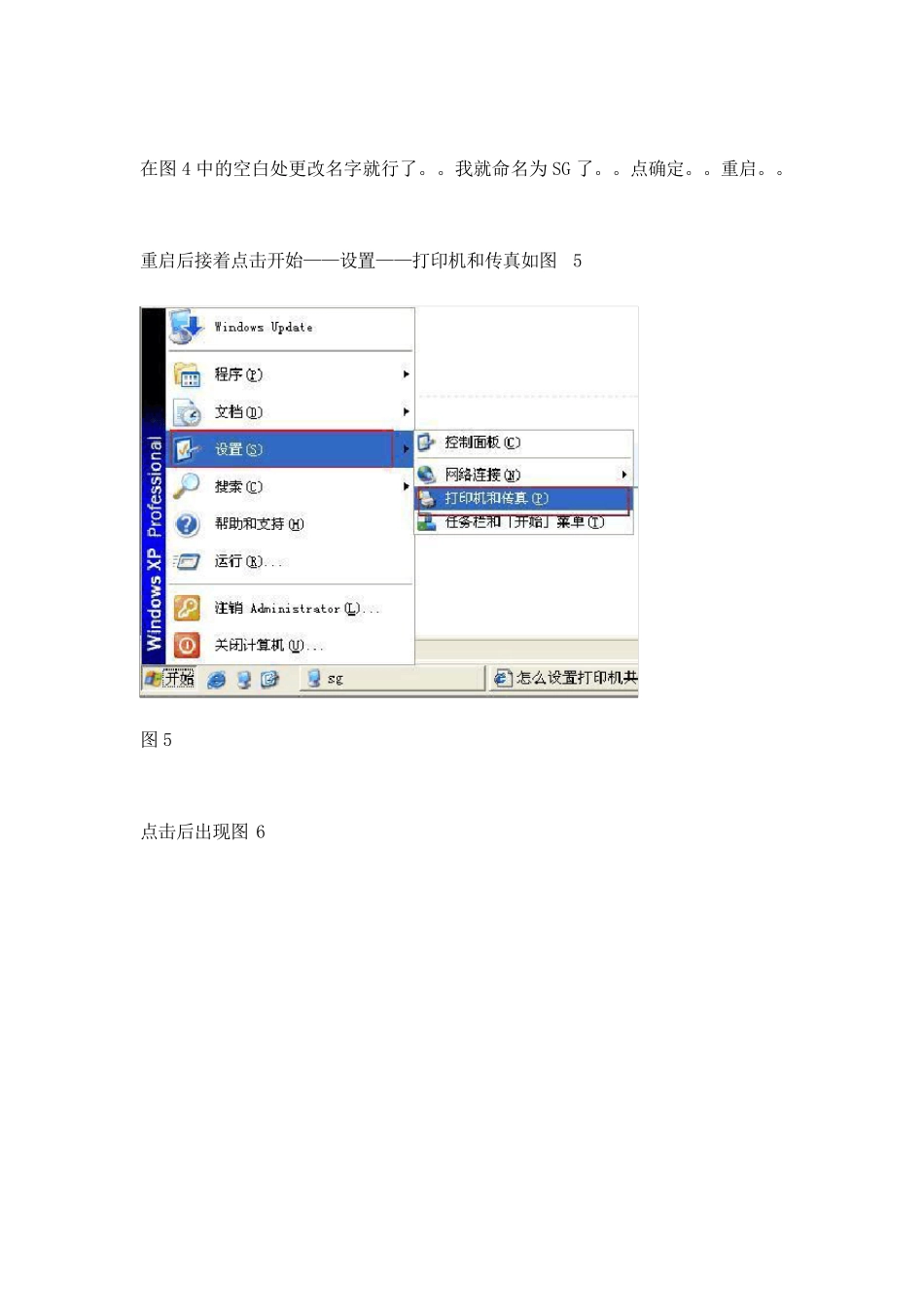如何设置打印机在局域网共享 首先我们把装有打印机驱动的电脑命名为SG(名字随便取。。越简单越好。。方便于等下连接)。。重命名的话就是鼠标右击桌面上的我的电脑选择属性如图1 图 1 接着出现图 2 图2 点击图2 中的计算机名(红笔位置)出现图3 图3 点击图3 中的更改(红笔位置)出现图4 图4 在图4 中的空白处更改名字就行了。。我就命名为SG 了。。点确定。。重启。。 重启后接着点击开始——设置——打印机和传真如图5 图5 点击后出现图6 图6 图6 中的M1005 就是我装在电脑SG 上的打印机了。。。我们点击右键选择共享。。出现图7 图7 选择图7 中的共享这台打印机。。共享名为 1005.。点确定。回到图8 图8 仔细看图8 是不是多了个小手呢。。。共享就设置好了。。。接着我们用别的电脑来运行共享打印机。。。这边我就把别的电脑叫为电脑 B 吧。。。我们点击电脑 B 的开始菜单。。选择运行如图9 图9 点击运行后出现图10 图10 在图10 中的空白位置输入 \\SG(两个斜杠一定要输,后面的 SG 是我们刚才装有打印机驱动的电脑的计算机名)点击确定出现图11 图11 图11 中出现了很多文件夹。。这是我之前共享的。。别管它。。我们看看有一个 1005 的打印机(红笔位置)。这就是在电脑 SG 上面的共享打印机。。我们来双击它。。接着跳出图12 图12 选择是。。它会自动连接。。如图13 图13 连接后出现图14 图14 此时就说明已经连接上了共享的打印机。。。我们来打开个文件选择打印看看。。如图15 图15 打印的时候就可以在图15 中选择我们刚才连接的打印机。。也就是\\SG\HP LaserJet M1005 这个打印机。。这样就可以共享打印了。。。